windows 7系统在性能上有很大的优势,受到很多电脑用户的好评,不过在使用中发现很多不必要的动画都会影响系统的性能,那么,如何关闭这些不必要的动画成为了被关注的问题,小编整理了两种方法,分别是系统智能一键优化动画和手动禁用部分动画,一起来看一下!
系统智能一键优化动画方法
1.单击“开始”选择控制面板,在查看方式上选择“类别”然后我们会看到选项列表右下角的“轻松使用”,点开“优化视觉显示”选项。
2.在打开的对话框中,找到“使屏幕上显示的内容更易于查看”下的“关闭所有不必要的动画”,勾选这一选项,然后单击应用,点击确定后即可,禁用系统中部分动画效果,选项后的括号里写着“如果可能”这四个字,这意味着此选项是在Win7系统下智能配置的禁用选项。
手动禁用部分动画的步骤
Win7智能优化自然不能满足所有用户的需求,所以小编接下来为大家介绍如何手动选择禁用动画。
1.找到计算机,对于Win7家庭普通版用户,可以通过打开开始菜单,在右侧的常规选项卡中找到,而其他版本的用户通常来说桌面上就有计算机的图标。
2.右击计算机,选择属性,在弹出的对话框的左侧边栏中找到“高级系统设置”,点击选中,弹出新对话框,进行下一步操作。
3.在系统属性对话框中,选择高级选项卡,找到性能选项,单击设置按钮,然后我们可以看到位于图三右侧的“性能选项”对话框,在其中的视觉效果标签中我们会看到四个可选选项,分别是Windows最佳设置、最佳外观选项、最佳性能选项以及自定义选型。因为我们要对系统动画进行自定义设置,故选择自定义,大家就可以根据自身喜好,在下面的众多动画选项中勾选适合自己的动画效果,从而达到优化速度。
系统会尽可能的优化内存,减少动画效果的同时又不影响美观,不干扰桌面特效,相当于启到了一键优化的效果。win7系统的用户一起来试试吧!更多
最新win7系统下载,更多电脑系统教程,欢迎访问系统城下载站!
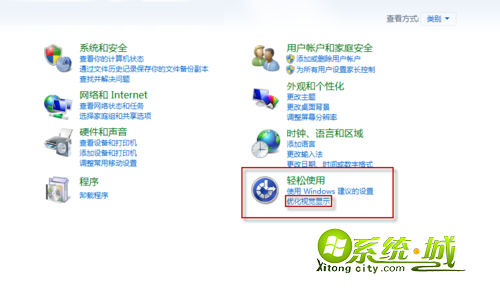
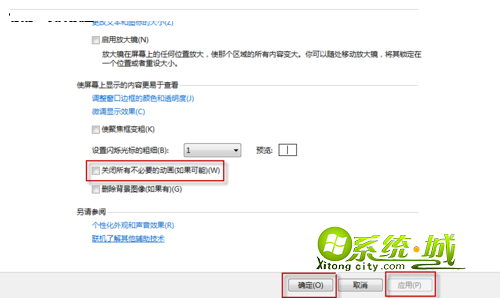
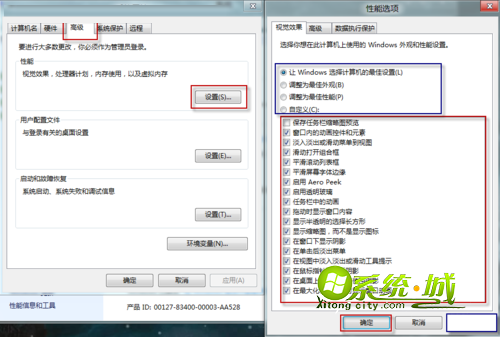


 当前位置:
当前位置: